Certyfikaty p12 oraz cer mogą służyć do zaszyfrowywania przesyłanych danych (np. wiadomości e-mail ) pomiędzy użytkownikami w tym celu należy dodać do programu pocztowego zarówno certyfikat ogólnego przeznaczenia p12 oraz publiczny certyfikat cer osoby do której chcemy wysłać wiadomość.
Dodanie certyfikatu ogólnego przeznaczenia p12
Dodawanie certyfikatu publicznego cer osoby do której chcemy wysłać wiadomość
Dodawanie certyfikatu ogólnego przeznaczenia p12
Certyfikat ogólnego przeznaczenia p12 należy pobrać ze swojego eKonta. Instrukcje pobierania certyfikatu znajdują się na stronie Certyfikat p12
W lewym górnym narożniku programu pocztowego klikamy Plik a następnie Opcje.
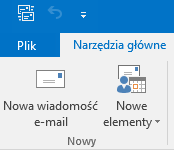
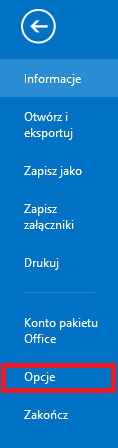
w nowo otwartym oknie (Opcje programu Outlook) klikamy Centrum zaufania następnie Ustawienia Centrum zaufania.
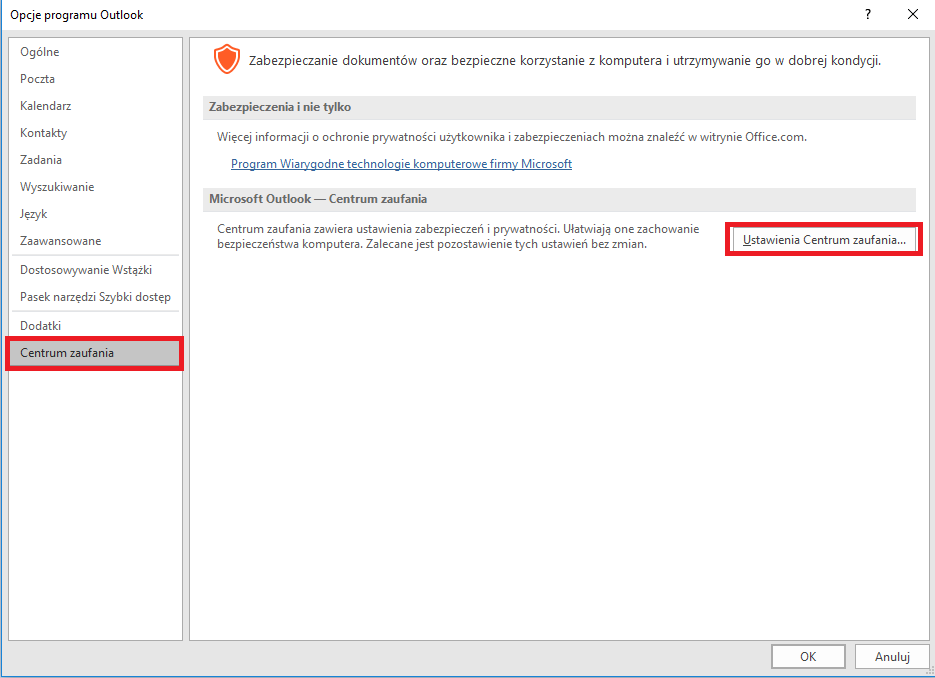
kolejnym krokiem jest kliknięcie Zabezpieczenia poczty e-mail i w części Identyfikatory cyfrowe (certyfikaty) Importuj/Eksportuj.
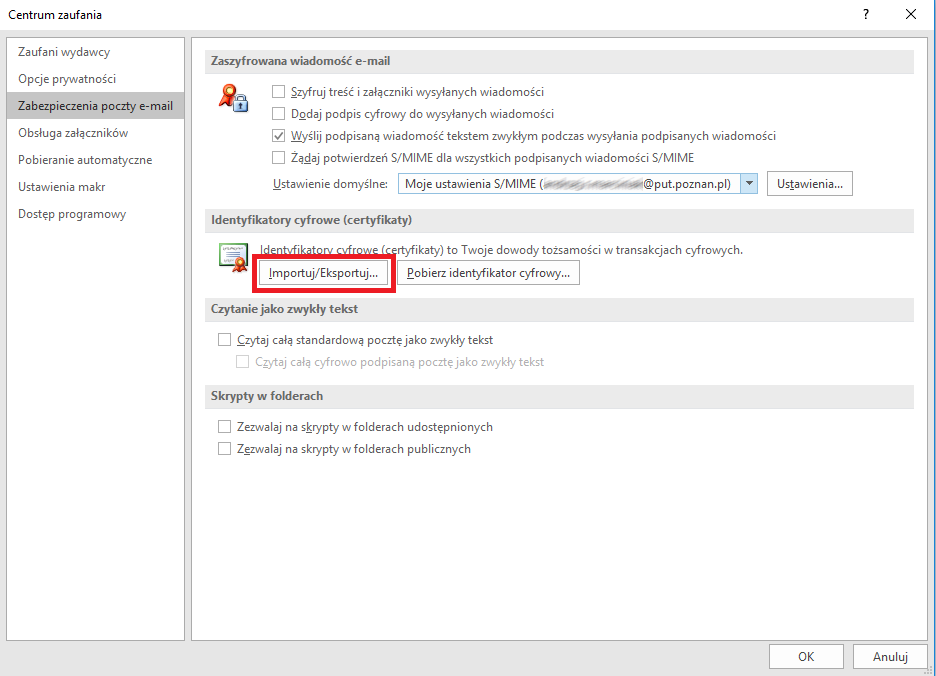
W oknie które się otworzy klikamy Przeglądaj. Odszukujemy certyfikat pobrany wcześniej z eKonta klikamy Otwórz wpisujemy hasło podane podczas generowania certyfikatu i klikamy OK.
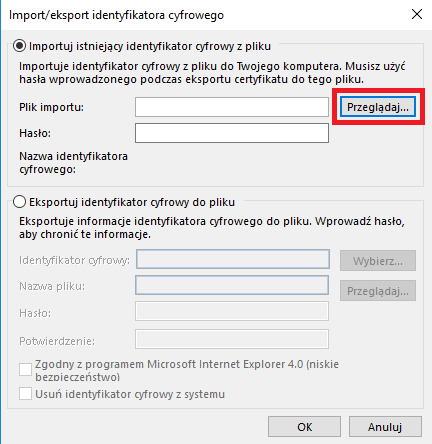
Pojawi się nam informacja o Importowaniu prywatnego klucza klikamy OK potwierdzając importowanie.
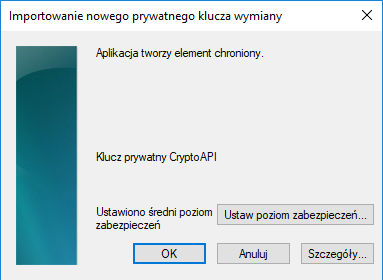
W Centrum zaufania w zakładce Zabezpieczenia poczty e-mail w części Zaszyfrowana wiadomość e-mail sprawdzamy czy w ustawieniach domyślnych jest wybrany certyfikat który został zaimportowany. Jeśli nie to korzystając z rozwijanego menu wybieramy go.
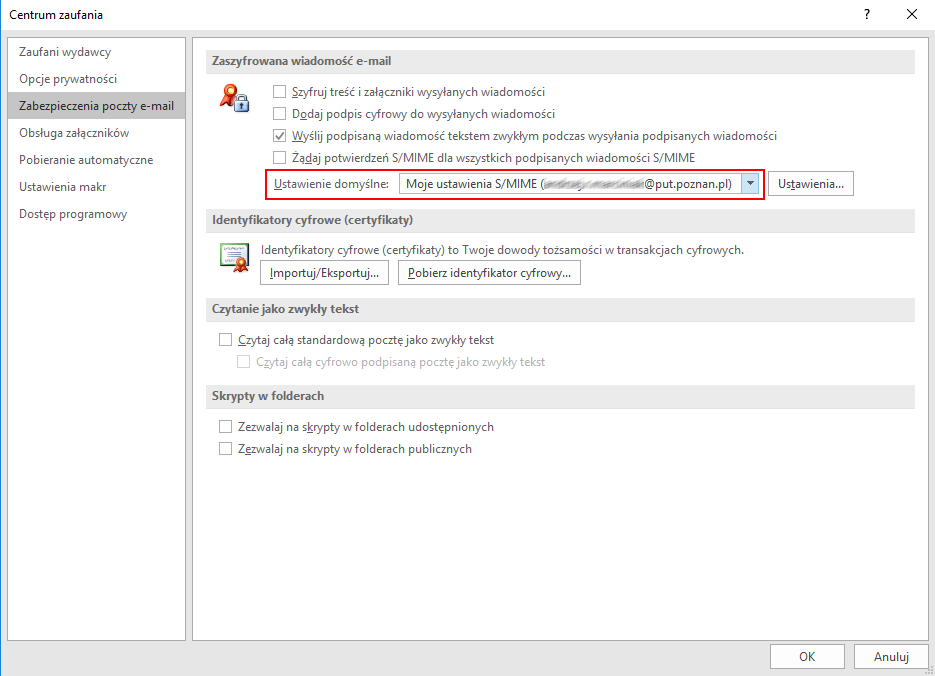
Ostatnim krokiem jest kliknięcie OK i jeszcze raz OK.
Dodawanie certyfikatu publicznego cer
UWAGA ! Program Microsoft Outlook wymaga certyfikatu z rozszerzeniem cer dlatego należy przekonwertować certyfikat pobrany z eKonta który ma rozszerzenie crt – Instrukcja konwersji certyfikatu crt na cer
Z górnego menu w zakładce Narzędzia główne klikamy na Książka adresowa.

z listy kontaktów wybieramy osobę dla której wygenerowaliśmy wcześniej certyfikat.
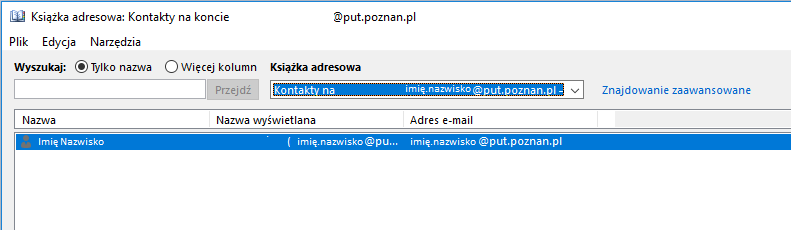
Klikamy na nią prawym klawiszem myszki i wybieramy Właściwości.
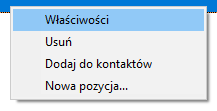
W nowo otwartym oknie w zakładce Kontakt klikamy Certyfikat tak jak jest to przedstawione na poniższym obrazku.
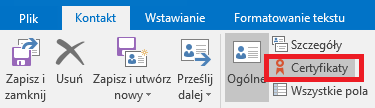
Klikamy na Importuj wybieramy certyfikat (z rozszerzeniem cer) następnie Otwórz
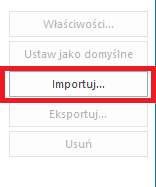
zaimportowany certyfikat powinien pojawić się na liście tak jak przedstawia to poniższy obrazek.
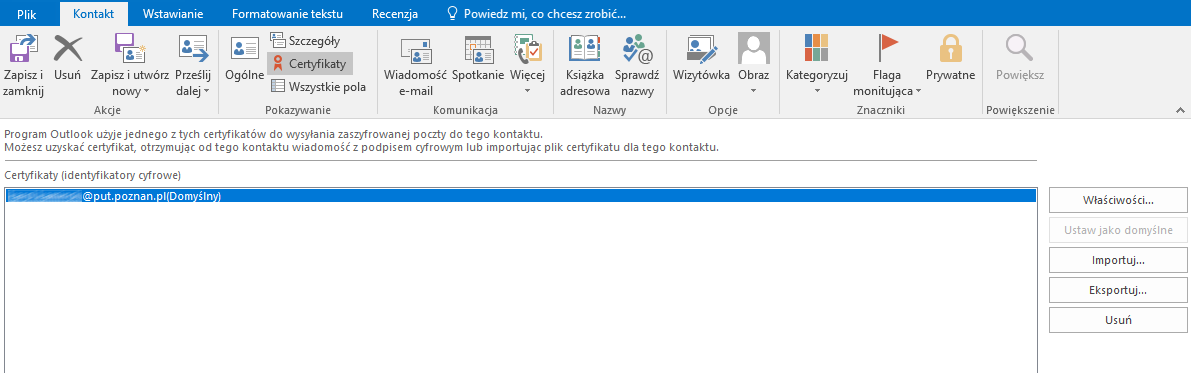
Ostatnim krokiem jest kliknięcie Zapisz i zamknij.
